Daptar eusi
Pungsi PRODUCT dipaké pikeun ngalikeun angka dina Excel. Biasana, anjeun tiasa ngalikeun nomer nganggo tanda produk (*) di antara nomer. Tapi metoda ieu bisa jadi teu merenah dina sagala rupa kaayaan. Utamana, nalika anjeun kedah damel sareng seueur angka, fungsi PRODUK langkung seueur kalenturan. Dina hal ieu, buka sakabeh artikel. Kusabab anjeun bakal diajar ngagunakeun fungsi PRODUCT dina Excel sareng 9 conto anu cocog.
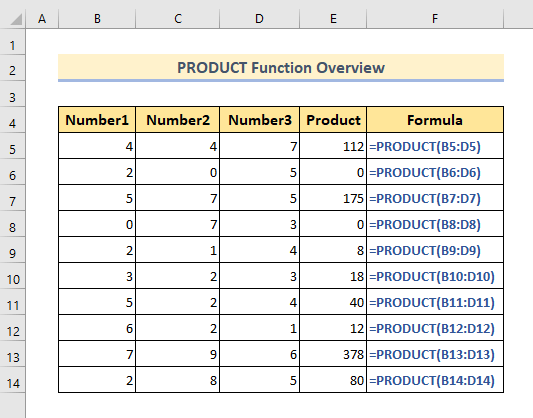
Potret layar di luhur mangrupikeun tinjauan artikel, ngagambarkeun sababaraha aplikasi tina fungsi PRODUCT dina Excel. Anjeun bakal leuwih jéntré ngeunaan métode babarengan jeung pungsi séjén pikeun ngagunakeun pungsi PRODUCT persis dina bagian handap artikel ieu.
Unduh Buku Latihan Praktek
Anjeun disarankeun pikeun ngaunduh file Excel sareng latihan sareng éta.
Pamakéan Fungsi PRODUK.xlsx
Bubuka kana Fungsi PRODUK
- Tujuan Fungsi:
Fungsi PRODUCT dipaké pikeun ngitung perkalian antara angka dina Excel .
- Sintaksis:
=PRODUCT(nomer1, [number2], …)
- Katerangan Argumen:
| Argumen | Diperlukeun/Opsional | Katerangan |
|---|---|---|
| nomer1 | Dibutuhkeun | Nomer kahiji rentang tinaangka nu Anjeun hoyong kalikeun. |
| angka2 | Opsional | Jumlah tambahan atawa rentang angka nu Anjeun hoyong kalikeun. |
- Parameter Balik:
Nilai dikalikeun tina angka nu dibikeun dina widang argumen.
9 Conto Ngagunakeun Fungsi PRODUK dina Excel
Pungsi PRODUK narima argumen dina sababaraha urutan. Éta ogé tiasa dianggo sareng fungsi anu sanés. Urang bakal ngabahas sakabéh éta hiji-hiji dina bagian handap. Ku kituna tanpa kudu diskusi deui, hayu urang langsung ka sadayana ayeuna.
1. Fungsi PRODUK jeung Nilai Numeris
Urang bisa ngagunakeun fungsi PRODUCT pikeun ngalikeun nilai dina cara ngalobaan pisan tradisional. Anu dilakukeun ku urang ku cara tradisional nyaéta nambihan tanda perkalian di-antara angka.
Contona, urang gaduh dua angka. Ayeuna urang tiasa ngalikeun duanana ku cara nempatkeun tanda produk (*) di antara aranjeunna, contona 5 * 8.
Kami bakal nerapkeun ieu nganggo fungsi PRODUK di handap. Ngan lebetkeun léngkah-léngkah ieu.
🔗 Léngkah-léngkah:
❶ Pilih sél E5 ▶ pikeun nyimpen hasil rumus.
❷ Selapkeun rumus dina sél.
=PRODUCT(4*4*7) ❸ Pencét tombol ENTER .
Ayeuna anjeun bisa nempo hasil ahir saperti dina gambar di handap:
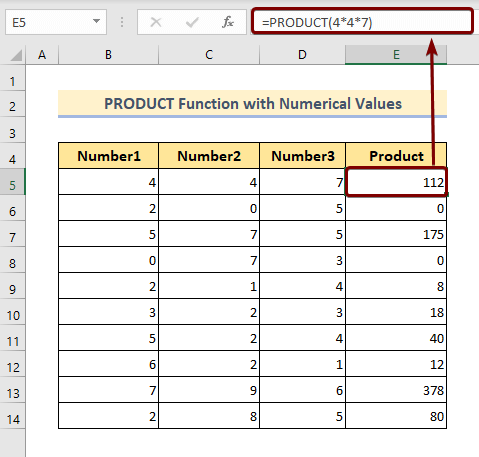
Baca deui: Kumaha Ngagunakeun Fungsi SIGN dinaExcel (7 Conto Éféktif)
2. Fungsi PRODUK sareng Referensi Sél
Cara séjén anu anjeun tiasa tuturkeun nyaéta ngalikeun nilai anu disimpen dina sél. Kali ieu anjeun bakal nangtukeun référénsi sél anu dipisahkeun ku koma di jero kolom argumen fungsi PRODUCT .
Ayeuna tuturkeun léngkah-léngkah ieu di handap pikeun neuleuman sakabéh prosedur:
🔗 Léngkahna:
❶ Klik heula sél E5 ▶ pikeun nyimpen hasil rumus.
❷ Selapkeun rumus dina sél.
=PRODUCT(B5,C5,D5) ❸ Pencét tombol ENTER .
❹ Tungtungna séred Eusian Cecekelan ikon ka tungtung kolom Produk.
Sawaktos Anjeun geus rengse sagala léngkah sakumaha disebutkeun di luhur, Anjeun bakal nempo hasil ahir saperti dina gambar di handap ieu:
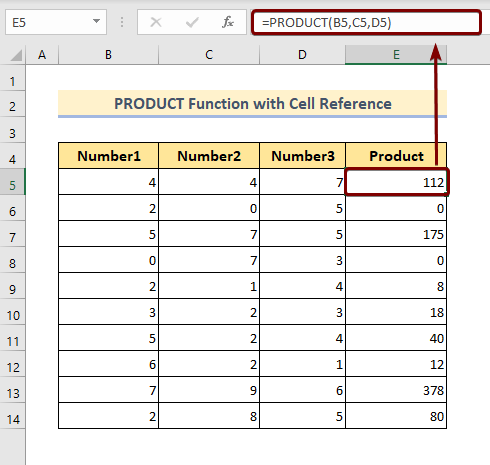
Maca deui: 44 Fungsi Matematika dina Excel (Unduh PDF Gratis)
3. Fungsi PRODUK sareng Nomer dina Rentang Béda
Metoda ieu bakal ngahemat waktos anjeun nalika anjeun kedah damel sareng jumlah data anu ageung. Ayeuna anjeun bakal ngagunakeun sauntuyan angka tinimbang ngetik sakabéh rujukan sél ku cara manual hiji-hiji.
Kali ieu anjeun bakal nangtukeun rentang angka, lajeng Excel bakal otomatis nimba angka lajeng kalikeun kabeh. babarengan.
Anjeun bisa make sababaraha runtuyan angka. Sadaya anu anjeun kedah laksanakeun nyaéta misahkeun sadayana nganggo koma di antara rentang. Éta waé.
Ayeuna tuturkeun léngkah-léngkah ieu di handap, ieu bakal nungtun anjeun ngagunakeunanasauntuyan angka tinimbang ngetik sadaya alamat sél sacara manual. Nu matak pikabetaheun ogé ngaleueut waktu.
🔗 Léngkah-léngkah:
❶ Pilih heula sél E5 ▶ pikeun nyimpen hasil rumus.
❷ Selapkeun rumus dina sél.
=PRODUCT(B5:B11,C5:C11) ❸ Ayeuna pencét tombol ENTER .
❹ Ahirna sered ikon Eusian Cecekelan ka tungtung kolom Produk.
Sawaktos Anjeun geus rengse sagala léngkah nu disebutkeun di luhur, Anjeun bakal nempo hasil ahir saperti dina gambar. di handap:
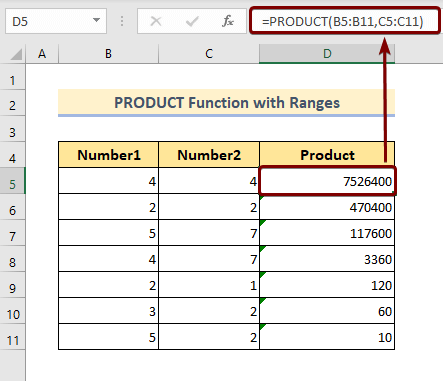
Baca Selengkapnya: 51 Fungsi Matematika jeung Trig Pangpangna Digunakeun dina Excel
4. Kalikeun Dua Jumlah atawa Leuwih Nganggo Fungsi SUM Inside PRODUCT
Pungsi PRODUCT ngagampangkeun urang pikeun ngasupkeun fungsi sejen di jero eta. Fitur ieu ngajadikeun anjeun ngalakukeun hal anu langkung kuat nganggo pungsi ieu.
Dina bagian ieu, urang bakal nganggo fungsi SUM di jero pungsi PRODUCT .
Tujuan kami pikeun ngalakukeun multiplikasi dina penjumlahan sauntuyan angka. Ayeuna tuturkeun léngkah-léngkah di handap ieu sareng anjeun bakal diajar ngagunakeun pungsi ieu.
🔗 Léngkah-léngkah:
❶ Klik sél E5 ▶ pikeun nyimpen hasil rumus.
❷ Asupkeun rumus dina sél.
=PRODUCT(SUM(B5:B14),SUM(C5:C14)) ❸ Pencét tombol ENTER .
❹ Ayeuna séred ikon Eusian Handle nepi ka ahir kolom Produk.
Sawaktos Anjeun geus rengse sagala léngkah sakumaha disebutkeun di luhur, Anjeun bakal ningalihasil ahir saperti dina gambar di handap ieu:
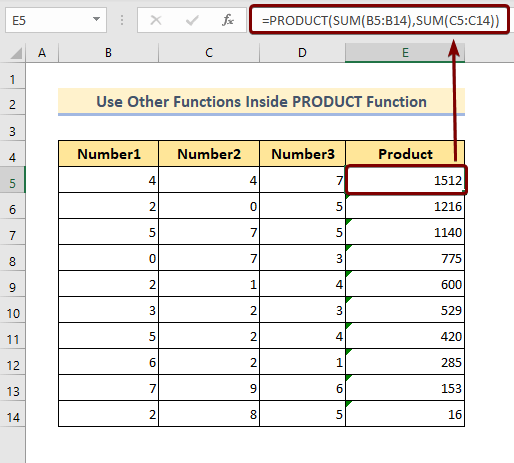
Bacaan Sarupa
- Cara Ngagunakeun Fungsi MMULT dina Excel (6 Conto)
- Fungsi VBA EXP dina Excel (5 Conto)
- Kumaha Ngagunakeun Fungsi TRUNC dina Excel (4 Conto)
- Maké Fungsi TAN dina Excel (6 Conto)
- Kumaha Ngagunakeun Excel QUOTIENT Function (4 Conto Cocog)
5. Manggihan Akar Kuadrat hiji Produk kalawan SQRT jeung Fungsi PRODUK
Urang geus katempo dina bagian saméméhna yén urang bisa ngagunakeun fungsi séjén di jero PRODUK fungsi. Dina bagian ieu, kami bakal nunjukkeun anjeun kumaha cara ngagunakeun fungsi PRODUK di jero fungsi anu sanés dina Excel.
Contona, urang badé ngitung akar kuadrat tina séri anu dikalikeun. Urang bisa kalayan gampang ngitung akar kuadrat tina angka ngagunakeun SQRT fungsi .
Ayeuna anjeun disarankeun pikeun nuturkeun léngkah di handap ieu anu bakal nungtun anjeun ngagunakeun PRODUK fungsi di jero fungsi SQRT dina Excel.
🔗 Léngkah-léngkah:
❶ Mimitina pilih sél E5 ▶ pikeun nyimpen hasil rumus.
❷ Selapkeun rumus dina sél.
=SQRT(PRODUCT(B5:D5)) ❸ Ayeuna pencét tombol ENTER .
❹ Séred ikon Eusian Handle . nepi ka ahir kolom Produk.
Sawaktos Anjeun geus rengse sagala léngkah nu disebutkeun di luhur, Anjeun bakal nempo hasil ahir saperti dina gambar di handap ieu:
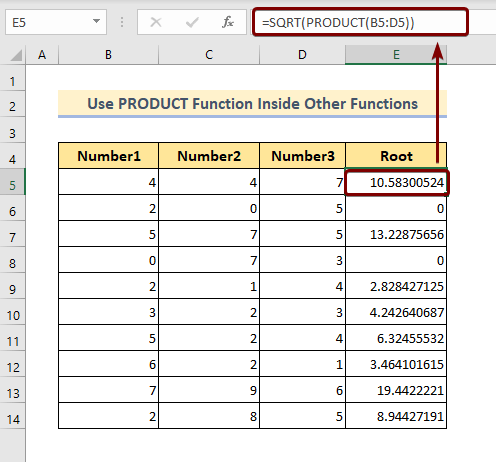
6.Anggo Fungsi PRODUCT sareng Data Anu Ngabogaan Sél Kosong
Hiji hal anu luar biasa ngeunaan fungsi PRODUK nyaéta yén éta tiasa malire sél kosong dina rentang anu ditangtukeun. Éta ngan ukur ngitung sél anu gaduh nilai numerik di jerona.
🔗 Léngkah-léngkah:
❶ Klik sél E5 ▶ pikeun nyimpen hasil rumus.
❷ Lebetkeun rumus dina sél.
=PRODUCT(B5:D5) ❸ Pencét tombol ENTER .
❹ Tarik ikon Eusian Cecekelan ka tungtung kolom Produk.
Sawaktos Anjeun geus rengse sagala léngkah nu disebutkeun di luhur, Anjeun bakal nempo hasil ahir saperti dina gambar di handap ieu:
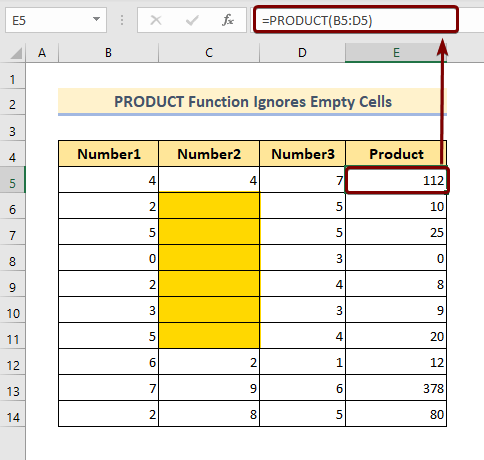
7. Anggo Fungsi PRODUK sareng Data Anu Aya Teks
Hal anu endah pisan ngeunaan fungsi PRODUK nyaéta tiasa malire sél nu boga téks dina rentang dieusian. Éta ngan ukur ngitung sél anu gaduh nilai numerik.
🔗 Léngkah-léngkah:
❶ Mimitina pilih sél E5 ▶ pikeun nyimpen hasil rumus.
❷ Lebetkeun rumus:
=PRODUCT(B5:D5) ❸ Pencét tombol ENTER .
❹ Dina tahap ieu, sered ikon Eusian Cecekelan ka tungtung kolom Produk.
Sawaktos Anjeun geus rengse sagala léngkah sakumaha disebutkeun di luhur, Anjeun bakal nempo hasil ahir saperti dina gambar. di handap:
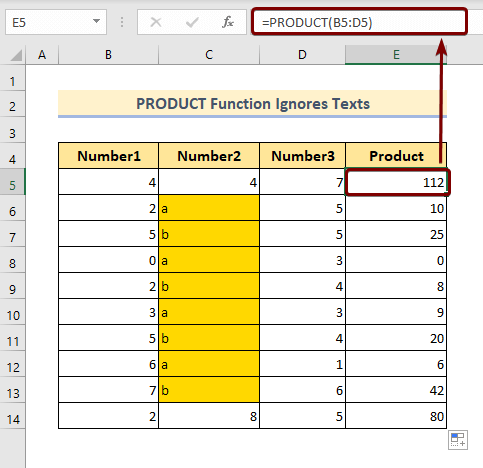
8. Perkalian Kaayaan Nerapkeun Data
Ayeuna urang bakal ngagunakeun Fungsi PRODUK jeung Kaayaan. Sadaya anu urang hoyong laksanakeun, upami urang mendakan sél kosongbaris, urang moal ngitung produk baris éta. Jang ngalampahkeun kitu,
🔗 Léngkah-léngkah:
❶ Pilih sél E5 ▶ pikeun nyimpen hasil rumus.
❷ Ayeuna selapkeun rumus:
=IF(OR(C5="",D5=""),"",PRODUCT(B5:D5)) ❸ Sanggeus éta pencét tombol ENTER .
❹ Tarik Eusian Cecekelan ikon ka tungtung kolom Produk.
Sawaktos Anjeun geus rengse sagala léngkah sakumaha disebutkeun di luhur, anjeun bakal nempo hasil ahir saperti dina gambar di handap ieu:
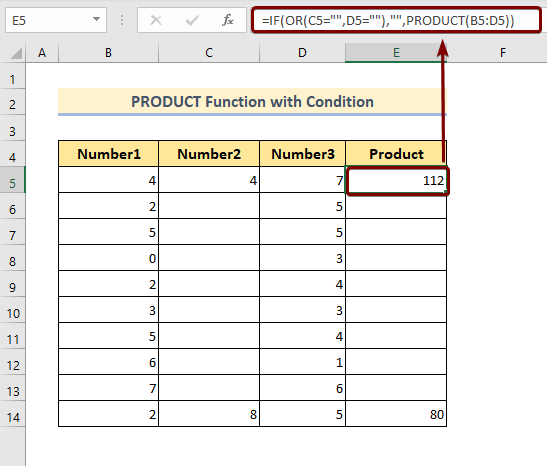
9. Kalikeun Dua atawa Leuwih Kaluaran Fungsi VLOOKUP
Urang bisa ngagunakeun fungsi PRODUCT babarengan jeung Fungsi VLOOKUP . Turutan léngkah-léngkah di handap ieu anu bakal nungtun anjeun pikeun ngalakukeunana.
🔗 Léngkah-léngkah:
❶ Klik heula sél E5 ▶ pikeun nyimpen rumus hasilna.
❷ Ketik rumus dina sél.
=PRODUCT(VLOOKUP(H5,$B$5:$C$12,2,0), VLOOKUP(H5,$E$5:$F$12,2,0)) ❸ Pencét tombol ENTER .
❹ Ahirna sered ikon Eusian Cecekelan ka tungtung kolom Produk.
Sawaktos Anjeun geus rengse sagala léngkah nu disebutkeun di luhur, Anjeun bakal nempo hasil ahir saperti dina gambar di handap:
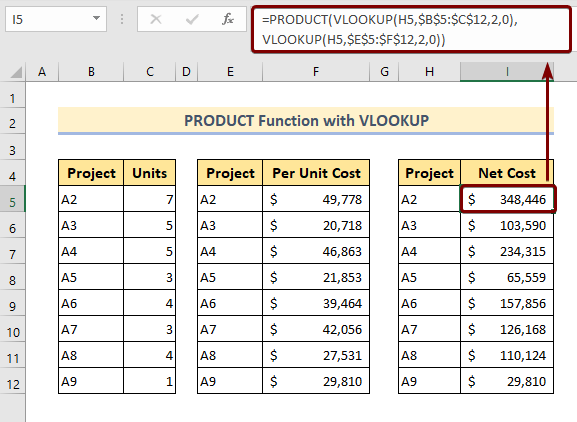
Rumus Rumusna:
- (VLOOKUP(H5,$B$5:$ C$12,2,0) ▶ Pilari unit dina rentang tabel B5:C12.
- VLOOKUP(H5,$E$5:$F$12,2,0) ▶ Néangan biaya per unit dina rentang tabel E5:F12.
- =PRODUCT(VLOOKUP(H5,$B$5:$C$12,2,0), VLOOKUP(H5,$E$5 :$F$12,2,0)) ▶ ngakalikeun jumlah unit jeung biaya per unit balik ti dua VLOOKUPfungsina.
Hal-hal anu Kudu Diinget
📌 Anjeun tiasa nyelapkeun maksimal 255 argumen dina fungsi PRODUK sakaligus.
📌 Upami sadaya sél rujukan ngan ukur ngandung téks, fungsi PRODUCT bakal mulangkeun kasalahan #VALUE .
Kacindekan
Sing kasimpulan, urang gaduh ngabahas pamakean fungsi Excel PRODUCT sareng 9 conto anu cocog. Anjeun dianjurkeun pikeun ngundeur workbook prakték napel sapanjang kalawan artikel ieu sarta latihan sagala métode jeung éta. Sareng ulah ragu naroskeun naon waé dina bagian koméntar di handap. Kami bakal nyobian ngabales sadaya patarosan anu relevan gancang-gancang. Sareng mangga buka halaman wéb kami ExcelWIKI pikeun ngajalajah langkung seueur.

